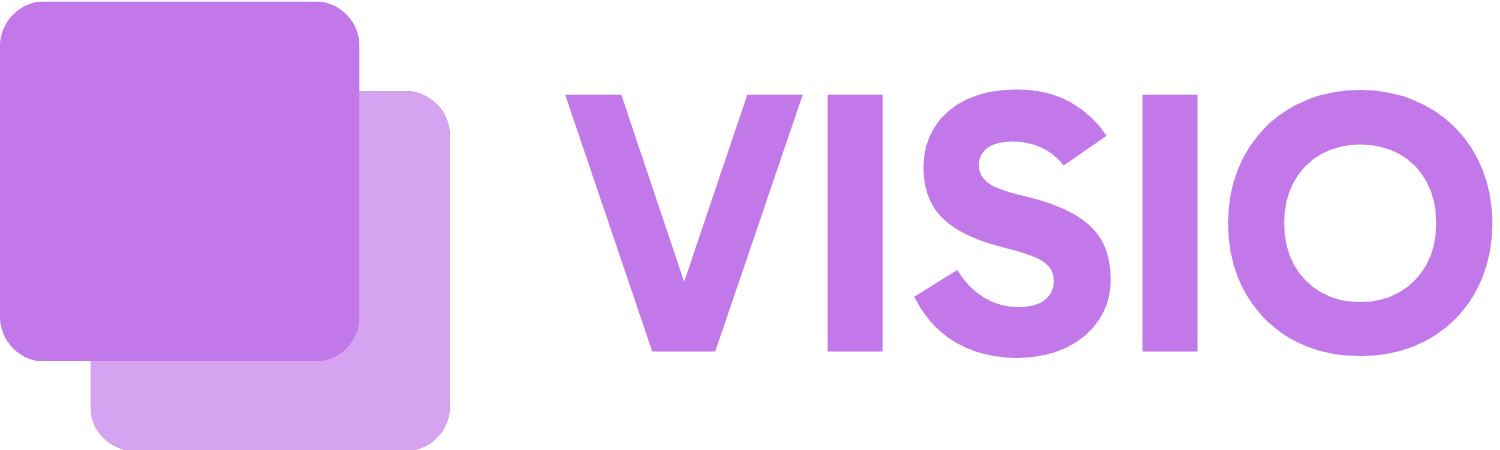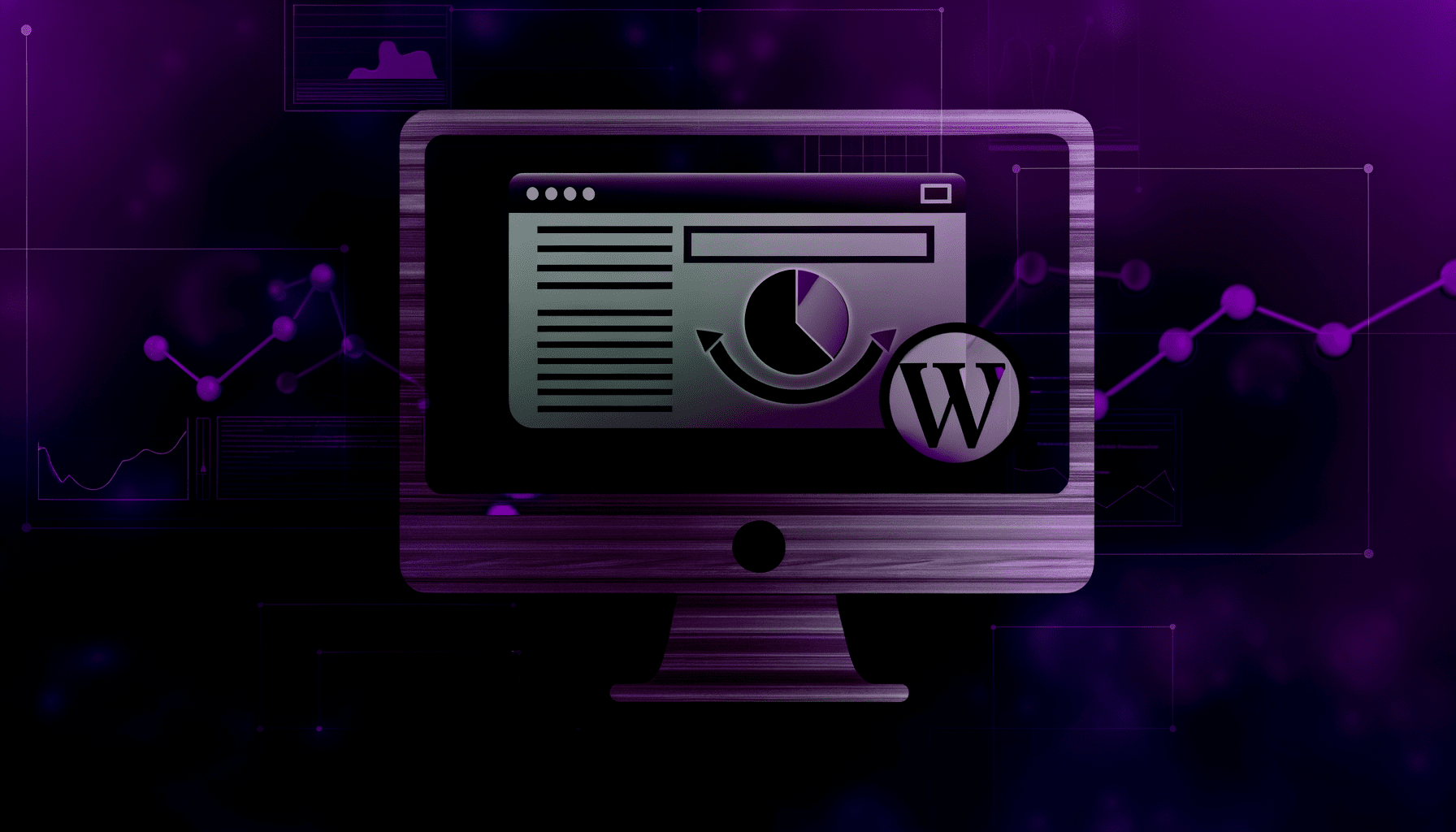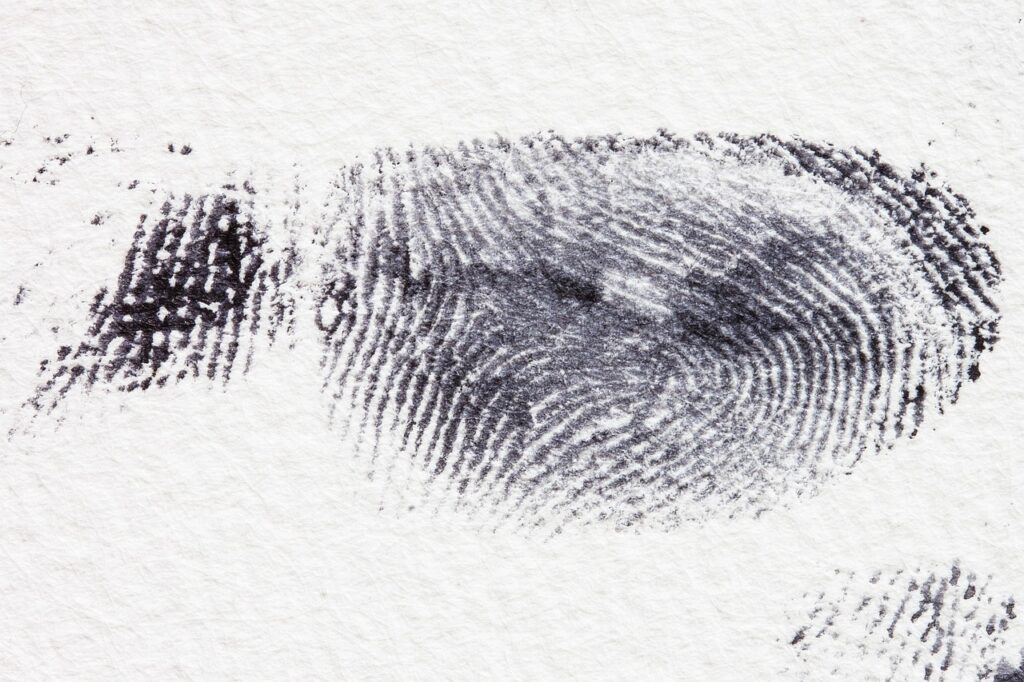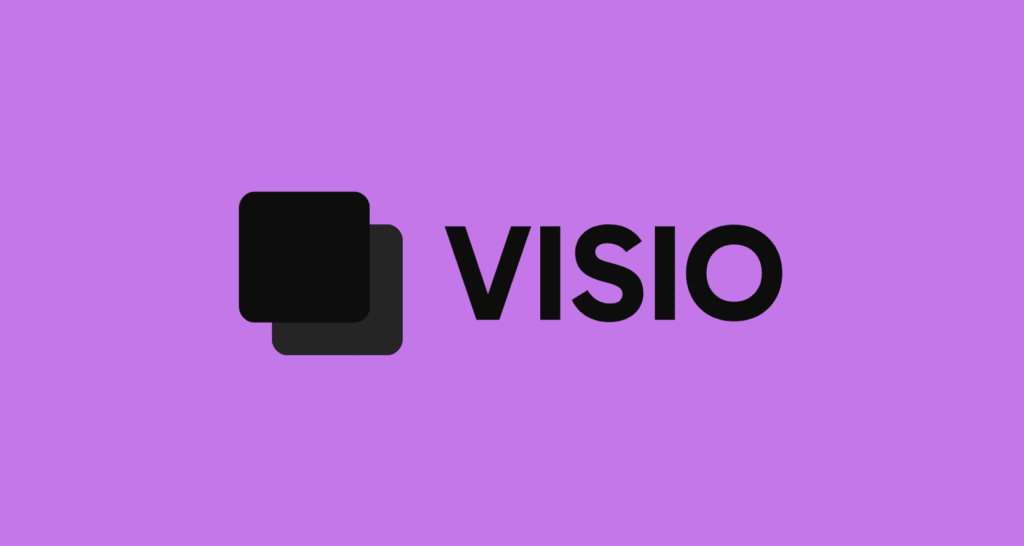- Miten asentaa Google Site Kit ja yhdistää WordPress Google Analyticsiin
- Miksi on tärkeää seurata kävijäliikennettä oikeilla työkaluilla
- Parhaat vinkit datan tulkitsemiseen ja hyödyntämiseen WordPressiss
Miksi yhdistää WordPress ja Google Analytics?
WordPress on ylivoimaisesti suosituin julkaisujärjestelmä Suomessa ja maailmalla. Sen helppokäyttöisyys ja laajat lisäosavalikoimat tekevät siitä alustana monipuolisen. Yksi olennaisimmista asioista verkkosivujen onnistumisen kannalta on seurata kävijädataa – tiedä mistä liikenne tulee, mitkä sivut kiinnostavat ja kuinka käyttäjät käyttäytyvät. Tässä kohtaa WordPress Google Analytics -integraatio on korvaamaton työkalu. Google Analytics kerää kaiken tarvittavan datan, ja yhdessä WordPressin kanssa saat selkeät raportit helposti näkyviin.
Miten asennan Google Site Kitin ja yhdistän sen Google Analyticsiin?
Google Site Kit on Googlen virallinen WordPress-lisäosa, jonka avulla asennus ja yhdistäminen käy kätevästi ilman koodailua. Olen useamman kertaa auttanut asiakkaita tämän kanssa, ja kokemukseni mukaan Site Kit vähentää merkittävästi teknisiä virheitä, jotka yleensä aiheutuvat manuaalisista asennuksista.
- Asenna Google Site Kit lisäosa: Mene WordPress-hallintapaneeliin kohtaan Lisäosat → Lisää uusi ja hae “Google Site Kit”. Asenna ja aktivoi lisäosa.
- Yhdistä Google-tili: Klikkaa Site Kitin asetuksista “Start Setup” ja kirjaudu sisään Google-tilillä, joka omistaa Google Analytics -tilin.
- Valitse oikea Google Analytics -profiili: Site Kit ehdottaa oikeaa tiliasetusta. Vahvista valinta ja seuraa ohjeita.
- Tarkista koodi ja seuranta: Site Kit lisää automaattisesti Google Analyticsin seurantakoodin sivustollesi, eikä erillisiä muokkauksia tarvitse tehdä.
Helppoa, vai mitä? Site Kit tarjoaa myös muita Google-palveluita, kuten Search Console ja PageSpeed Insights, mikä tekee siitä monipuolisen työkalun WordPress Google Analytics -seurannan rinnalle.
WordPress Google Analytics – parhaat käytännöt seurannassa
Pelkkä yhdistäminen ei riitä saavuttamaan täyttä hyötyä. Tässä muutama vinkki, miten käytät Google Analyticsia tehokkaasti WordPress-sivustolla:
- Poista oma liikenne analytiikasta estämällä IP-osoitteesi seurannan kautta, jotta saat reaalimpaa dataa.
- Hyödynnä tavoitteita ja konversioseurantoja kuten yhteydenottolomakkeiden täyttö tai tuotteen ostaminen verkkokaupassa.
- Tarkista sivuston nopeusraportit ja optimoi ne esimerkiksi WordPress-verkkosivujen nopeuttamisen vinkkien avulla.
- Seuraa käyttäjien polkuja, jotta ymmärrät, miten kävijä siirtyy sivultasi toiselle.
- Analysoi mobiilikäytön dataa varmistaaksesi, että sivustosi toimii hyvin eri laitteissa.
Linkitä Google Analytics oikein WordPressissä
Olen huomannut asiakasprojekteissa, että väärin tehty asennus aiheuttaa helposti vääristynyttä dataa, mikä johtaa turhiin johtopäätöksiin. Usein ongelmana on ollut se, ettei Google Analyticsiin ole lisätty suodatuksia tai Google Site Kit asennettu kokonaan tai oikein. Kun olen korjannut näitä ja opastanut oikeissa käytännöissä, asiakkaat ovat saaneet täsmällisempää dataa, joka auttoi optimoimaan sivustojen sisältöjä ja konversiopisteitä.
Lisäksi olen suositellut liittämään Google Analyticsin dataan Google Tag Managerin, mikä antaa vielä enemmän mahdollisuuksia dynaamiseen seurantaan. Mutta aloittaa kannattaa ehdottomasti Site Kitistä – se on kaikista käyttäjäystävällisin tapa.
Usein kysytyt kysymykset
Miten yhdistän Google Analyticsin WordPress-sivustoon?
Asenna Google Site Kit -lisäosa WordPressiin ja yhdistä Google-tilisi Site Kitin ohjeiden avulla, jolloin seurantakoodi lisätään automaattisesti.
Mikä on Google Site Kit?
Google Site Kit on Googlen virallinen WordPress-lisäosa, joka yhdistää moniulotteisesti palvelut kuten Google Analytics, Search Console ja PageSpeed Insights WordPressin hallintaan helposti.
Onko Google Analytics ilmainen työkalu?
Kyllä, perustason Google Analytics on täysin ilmainen, ja se tarjoaa kattavat mahdollisuudet kävijäseurannan tekoon.
Miten poistan oman liikenteen Google Analytics -raporteista?
Lisää IP-osoitteesi suodattimeksi Google Analyticsin asetuksista tai hyödytä Site Kitin mahdollisuutta poistaa analytiikasta oma kävijäliikenne.
Miksi seuranta ei näytä dataa heti asennuksen jälkeen?
Google Analyticsissä data päivittyy usein muutaman tunnin viiveellä, ja asennuksen jälkeen seurantakoodin toimivuus kannattaa tarkistaa esimerkiksi Google Tag Assistant -työkalulla.